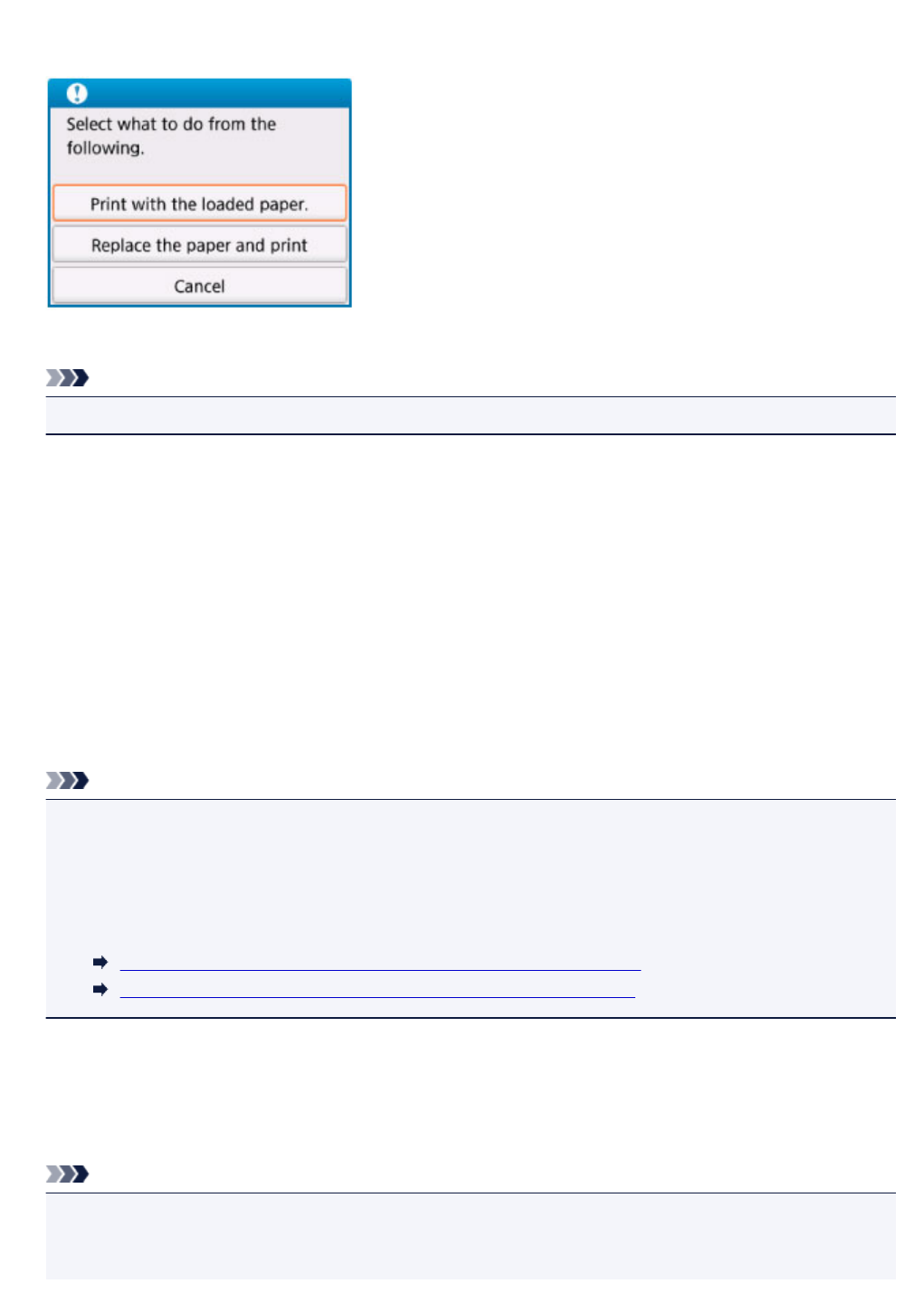-
Nach Austausch des Stromzählers im Haus und ausgeschaltetem Drucker Canon Pixma TS5151 funktioniert der Drucker beim Einschalten nicht mehr. Woran kann das liegen? Eingereicht am 11-6-2024 20:51
Antworten Frage melden -
Der TS5151 zeigt ständig Fehler :2113
Antworten Frage melden
wie kann ich damit umgehen? Eingereicht am 9-4-2024 18:43 -
Wie erreiche ich, dass der Drucker auf Befehl Drucken oder Kopieren einfach ein Blatt ausdruckt, ohne jedes mal alle Einstellungen neu eingeben zu müssen? Eingereicht am 19-11-2023 14:02
Antworten Frage melden -
Kann ich den Drucker Canon Pixma TS 5151 auch mit eine Lanverbindung betreiben Eingereicht am 28-9-2023 09:16
Antworten Frage melden -
Der Drucker druckt Aufträge nicht in schwarz, nur farbige stellen Eingereicht am 9-2-2023 12:37
Antworten Frage melden -
der drucker druckt nur liniertes papier
Antworten Frage melden
wie kann ich die einstellung ändern
Eingereicht am 12-1-2023 14:00 -
Brieumschläge werden von Canon TS5151 nicht aus dem Hinteren Fach eingezogen Eingereicht am 15-3-2022 22:30
Antworten Frage melden -
Canon TS 5151 einlegen von Briefumschlägen lang7quer ohne Fenster Eingereicht am 14-9-2020 11:11
Antworten Frage melden